Okrem získania dlho očakávaný sledovač spánku, iOS 14 tiež zlepšila už existujúce funkcie zdravia, ako je sluch. Pre nezasvätených bola funkcia Hearing predstavená v systéme iOS 13 a umožňuje používateľom vyhnúť sa vystaveniu vysokej úrovni zvukov. A s najnovšou aktualizáciou môžete dokonca merať úroveň hlasitosti čohokoľvek, čo počúvate. Ak táto funkcia zdravia spadá pod váš radar, poďme zistiť, ako môžete skontrolovať úroveň zvuku slúchadiel v reálnom čase na vašom zariadení so systémom iOS 14!
Skontrolujte úroveň zvuku slúchadiel v reálnom čase na zariadeniach iPhone a iPad
Skôr ako začnete s krokmi, bolo by lepšie odpovedať na niekoľko hlavných otázok.
Rýchle odkazy na témy uvedené nižšie
- Ako by ste vedeli, či je alebo nie je úroveň hlasitosti zdravá?
- Ktoré slúchadlá podporujú túto novú funkciu?
- Nastavte kontrolu úrovne slúchadiel na iPhone alebo iPade
- Použite kontrolu úrovne slúchadiel na zariadení so systémom iOS alebo iPadOS
Ako by ste teda vedeli, či je alebo nie je úroveň hlasitosti zdravá?
Podľa odborníkov je 85 decibelov najvyššia bezpečná úroveň expozície až do maximálne 8 hodín. Je pozoruhodné, že zvuk 100 dB sa považuje za bezpečný len 15 minút denne. Aby som to uviedol do správnej perspektívy, bezpečný čas počúvania sa znižuje so zvyšujúcou sa úrovňou zvuku.
To znamená, že predĺžené alebo opakované vystavenie zvukom 85 dB alebo viac môže viesť k trvalej strate sluchu. Ak teda niekedy zistíte, že úroveň zvuku je vyššia ako 80 dB, mali by ste zvuk znížiť, aby ste ochránili svoj sluch.
Ktoré slúchadlá podporujú túto novú funkciu?
Hoci funkcia úrovne slúchadiel v reálnom čase je navrhnutá tak, aby podporovala väčšina slúchadiel, technologický gigant uvádza, že iba náhlavné súpravy a slúchadlá AirPods certifikované spoločnosťou Apple budú schopné poskytovať presnejšie výsledky.
Nastavte kontrolu úrovne slúchadiel na iPhone alebo iPade
1. Na svojom iPhone alebo iPade otvorte nastavenie aplikácie.

2. Teraz klepnite na Riadiace centrum.

3. Ďalej prejdite nadol a nájdite Možnosť vypočutia a potom klepnite na zelené tlačidlo plus (+). ktorý je umiestnený vľavo.

Použite kontrolu úrovne slúchadiel na zariadení so systémom iOS alebo iPadOS
Po nastavení kontroly úrovne slúchadiel na vašom zariadení môžete ľahko udržiavať kartu na úrovni hlasitosti.
1. Začať, vyvolať riadiace centrum na vašom zariadení so systémom iOS.

- Na iPhone s Touch ID: Potiahnutím prstom zdola nahor získate prístup k ovládaciemu centru.
- Na vašom iPhone s Face ID: Potiahnite prstom nadol z pravého horného rohu obrazovky.
- iPad s Touch ID: Dvakrát klepnite na tlačidlo Domov.
- iPad s Face ID: Potiahnite prstom nadol z pravého horného rohu displeja.
2. Teraz nájdite Sluch tlačidlo v Ovládacom centre. Ak sa zobrazí zelená značka, znamená to, že úroveň hlasitosti je v poriadku.

Ak však ikona merania zobrazuje žltý výkričník, znamená to, že úroveň hlasitosti presahuje úroveň 80 decibelov. Berte to ako varovanie, že hlasitosť je príliš vysoká, a preto môže spôsobiť stratu sluchu.

Okrem toho môžete tiež klepnúť na tlačidlo sluchu, aby ste sa dozvedeli viac o aktuálnej úrovni decibelov.
Ako nastaviť a používať kontrolu úrovne slúchadiel
Toto je rýchly spôsob, ako nastaviť a používať úplne novú kontrolu úrovne slúchadiel v systéme iOS 14. Ako človek, ktorý sa zaujíma o zdravie, považujem túto funkciu za veľmi užitočnú. Môže hrať dôležitú úlohu pri prevencii straty sluchu. Aký je váš názor na funkciu zdravia sluchu od Apple? Neváhajte a podeľte sa o svoju cennú spätnú väzbu v komentároch nižšie.
Odporúčané články




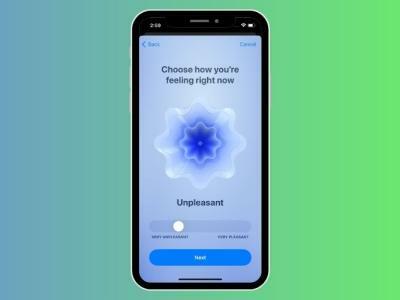

Vitajte!
Odpovedzte




